Poiché Google è una società di motori di ricerca, è naturale che esplodano con strumenti SEO per migliorare il posizionamento del tuo dominio. Che si tratti di analitica, Adsense, Adwords, Search Console o Tag Manager, Google vuole semplificarti il più possibile la vita, ottenendo il miglior posizionamento possibile per il tuo sito.
Il problema è che quando vengono introdotti sempre più servizi, questi diventano un po 'sparsi e disgiunti. Chi ha il tempo di accedere a cinque o più strumenti SEO di Google ogni giorno per controllare le statistiche sul traffico, le entrate pubblicitarie e le ultime cose che devono essere riparate? Sei troppo impegnato a guardare cani che pattinano su YouTube. Quindi le cose iniziano a cadere tra le crepe e alla fine vengono dimenticate.
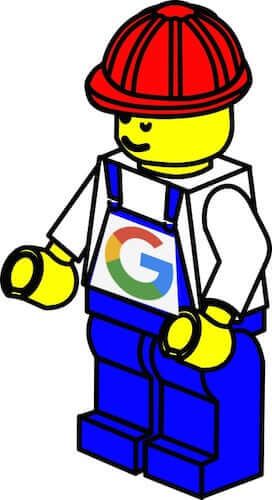
Quindi quando Google ha introdotto Site Kit per WordPress, tutti si sono emozionati perché ora puoi vedere tutto sulla tua dashboard di WordPress. Se hai uno sviluppatore SEO nel tuo team, possono anche vedere tutto e non devi fornire loro i dettagli di accesso per i tuoi account Google SEO.
Impostazione di Google Site Kit
Site Kit era in una versione beta piuttosto lunga e, nella mia esperienza, è ancora un po 'difettoso. Ma Google sta sistematicamente risolvendo tutti i nodi rimanenti con regolari aggiornamenti dei plugin. Ma dovresti comunque aspettarti alcuni dossi sulla strada mentre la configuri.
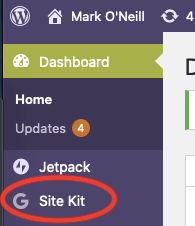
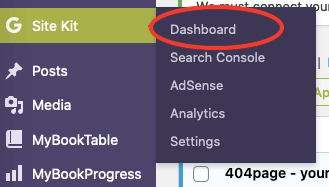
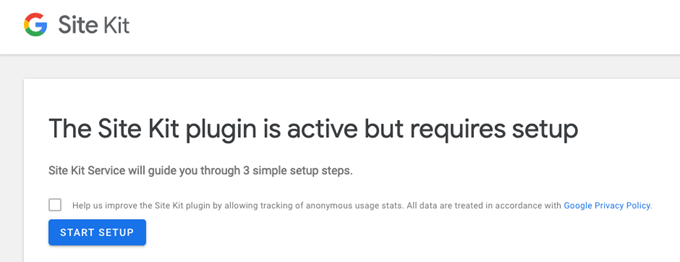
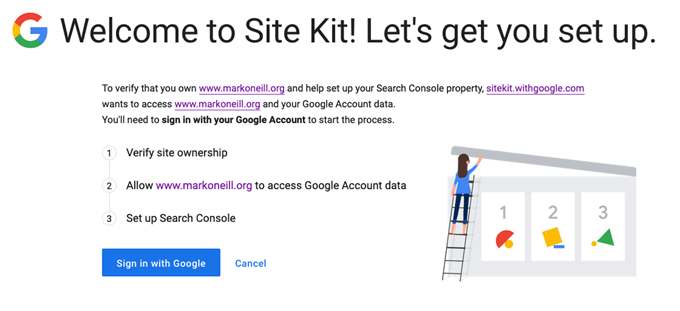
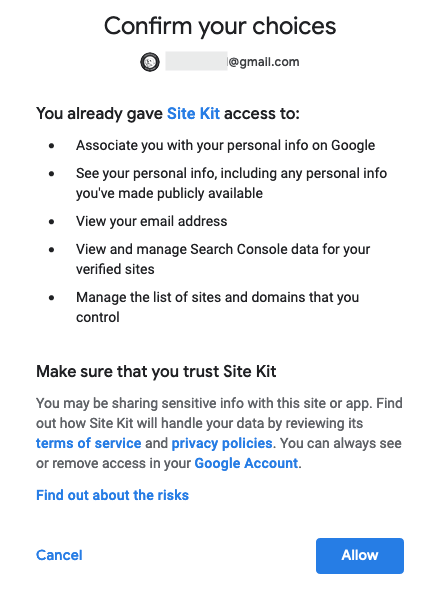
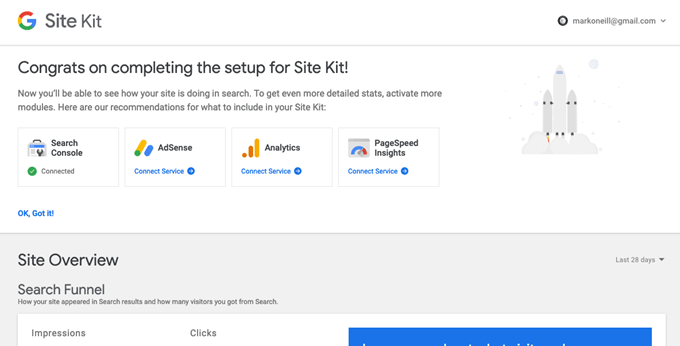

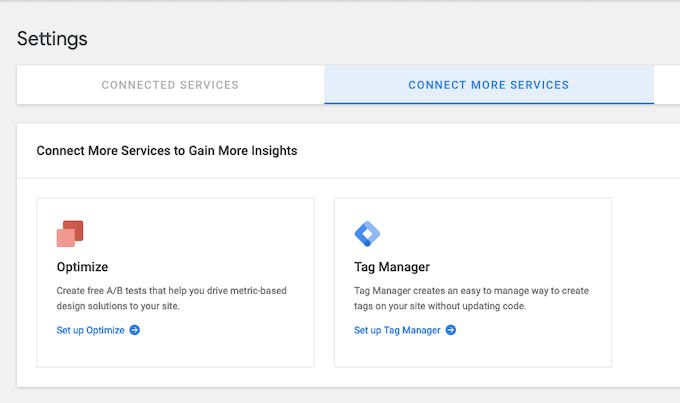
Devo sottolineare che se colleghi Adsense, Google inserirà annunci Adsense dove vogliono sul tuo sito, senza il tuo controllo e input. Se questo ti disturba, lascia Adsense disabilitato.
Risoluzione dei problemi relativi ai bug di installazione
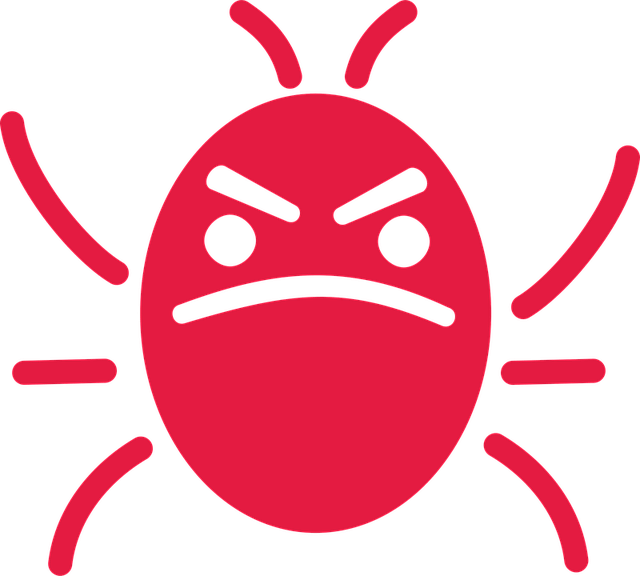
Il problema più grande con l'installazione di Sitekit in questo momento è che a volte non funziona durante l'installazione. In particolare, ricevi spesso un messaggio di errore redirect_uri_mismatchquando provi a connettere i servizi.
In_content_1 all: [300x250] / dfp: [640x360]->Ho spesso scoperto che lasciarlo per un po 'e tornare ad esso in seguito lo farà improvvisamente funzionare. Un'altra alternativa è andare su SiteKit–>Impostazionie fare clic sul pulsante Ripristina. Questo disconnetterà tutto e ti riporterà all'inizio della procedura guidata di installazione per ricominciare. Dovrai prima accedere ai Impostazioni dell'account Google e revocare le autorizzazioni di accesso per SiteKit.
Se il problema persiste, disinstalla il plug-in e utilizza un programma FTP per eliminare tutte le tracce di SiteKit dal tuo dominio. Quindi revoca le autorizzazioni di accesso di Sitekit nel tuo account Google, reinstalla il plug-in e ricomincia da capo.
Speriamo che questi problemi di dentizione siano temporanei.
Visualizzazione dei dati SEO di Google Nel tuo backend WordPress
Ora che il plug-in è installato, vediamo cosa ti mostra.
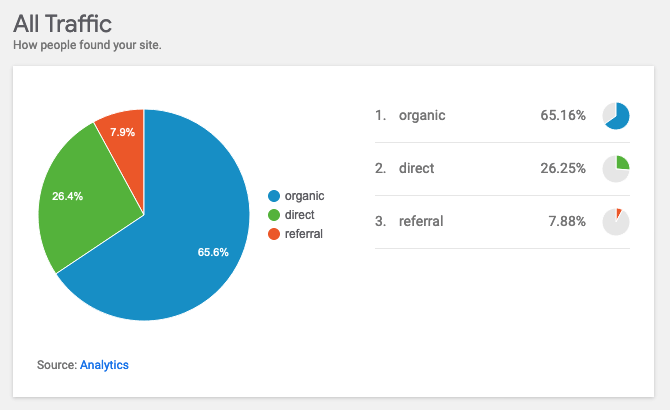
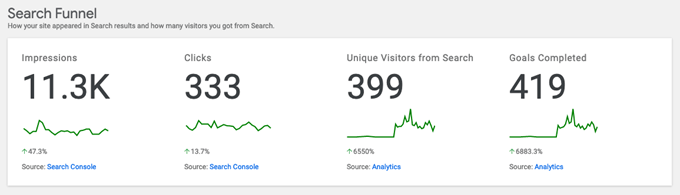
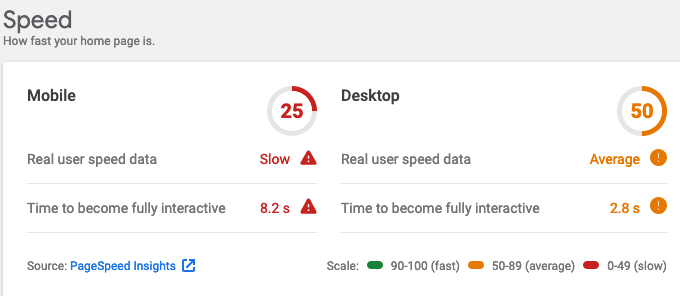
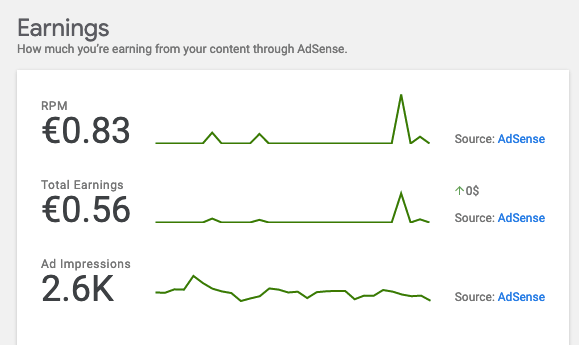
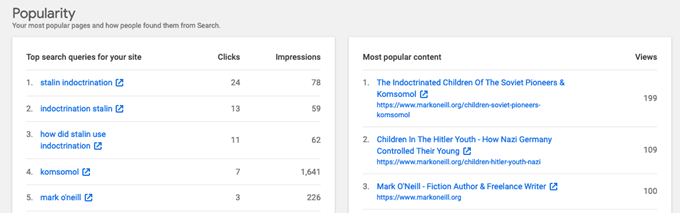
Oltre a risparmiare tempo senza dover accedere e disconnettersi continuamente da ogni piattaforma, SiteKit può anche aiutare il tuo SEO sviluppatore e dai persino al tuo team di scrittura un modo semplice per vedere quali articoli stanno andando bene.